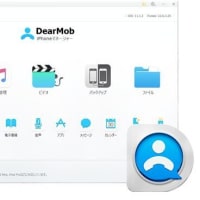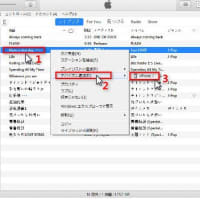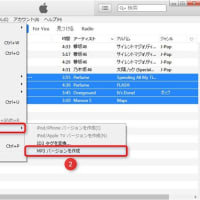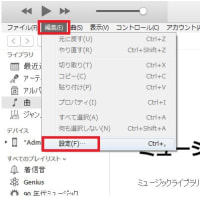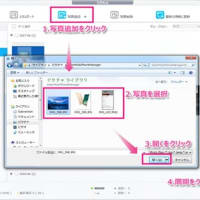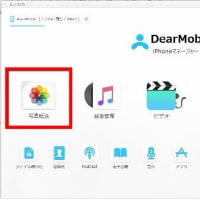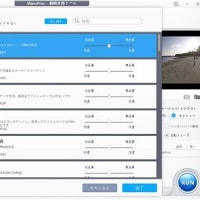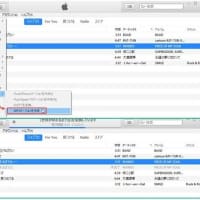元リンク:https://www.5kplayer.com/iphone-manager-jp/great-transfer-music-from-pc-to-iphone.htm
iTunesを使わずにパソコンからiPhoneに音楽を転送したい!
皆さんパソコンからiPhoneに音楽を追加したい場合はどうしますか?iTunesを利用している人が多いと思います。しかし、iTunesを利用して、パソコンからiPhoneに音楽を送ることができますが、操作が複雑で、わかりにくかったり、誤動作しやすかったり等不便を感じた人が少なくないです。特に、PCによくわからない人は使いにくいですよね。
では、iTunesを使わずにパソコンからiPhoneに曲を入れる方法はありませんか?
もちろんありますよ。ネットで調べてみると、iTunes以外のiphone音楽入れ方は少なくないですが、殆ど有料です。本記事は必死に探してきた無料のiPhone音楽転送ソフトをお届けいたします。それはiPhoneとパソコンの間に音楽が自由に流れるiPhone音楽転送フリーソフト「DearMob iPhone音楽マネージャー」を利用するのです。次はiTunesなしでパソコンからiPhoneに音楽を入れる方法を詳しく説明します。
iTunesを使わずに、パソコンからiPhoneに音楽を入れるソフト
DearMob iPhone音楽マネージャー
超高速!iTunesに代わるiPhone音楽転送ソフト!
音楽とフォルダをiPhone・iPod・iPadとPC/Macの間、超高速でオリジナルの質で音楽を転送!音楽編集、削除、着信音作成などのiPhone音楽管理も手軽に完成!しかも完全無料で使える!
パソコンからiPhoneに音楽を入れる無料ソフト~「DearMob iPhone音楽マネージャー」
DearMob iPhone音楽マネージャーは専門的な音楽を転送・バックアップ・管理できるスマホのスーパー音楽マネージャーです。
このiPhone音楽転送ソフトを利用すれば、iPhoneとパソコンの間に、高速でオリジナルの質で音楽を転送・逆転送することができます。MP3,AACの音楽ファイルを指定して、パソコンからiPhoneに音楽を送ることも可能です。しかも、完全無料で使えるので、パソコンからiPhoneに音楽を転送して聴きたい場合、最高のソリューションを提供すると言えます。また、iPhoneとパソコンの間に音楽を転送するだけではなく、DearMob iPhone音楽マネージャーはパソコンでiPhoneの音楽を管理することができます。例えば、プレイリストの新規作成・削除やタイトル、歌手、アルバム、ジャンル、ジャケット画像など音楽情報の編集を行えます。音楽をiPhone, iPadの着信音を作成する機能も付いていて、とても便利なツールです。
iTunesを使わず、パソコンからiPhoneに音楽を転送したい場合、DearMob iPhone音楽マネージャーが一番オススメです。
パソコンからiPhoneに音楽を入れる操作手順|簡単・高速
iPhone音楽転送ソフト「DearMob iPhone音楽マネージャー」を利用して、パソコンからiPhoneに音楽を送る操作はとても簡単で、わかりやすいです。早速体験してみましょう。
Part1:「DearMob iPhone音楽マネージャー」のダウンロード・インストール
パソコンからiPhoneに音楽を転送するには、最初に「DearMob iPhone音楽マネージャー」のダウンロード・インストールしておきましょう。
ステップ1:『無料ダウンロード』ボタンをクリックし、「DearMob iPhone音楽マネージャー」のダウンロードを始めます。
ステップ2:ダウンロードが完了したら、「DearMob iPhone音楽マネージャー」をお使いのパソコンにインストールします。
ステップ3:インストールした「DearMob iPhone音楽マネージャー」を立ち上げ、USBケーブルでiPhoneをパソコンに接続します。すると、「DearMob iPhone音楽マネージャー」のインターフェースが表示され、パソコンからiPhoneに音楽を追加できます。
Part2:「DearMob iPhone音楽マネージャー」を利用して、パソコンからiPhoneに音楽を入れる
パソコンからiPhoneに音楽を同期する操作手順は以下の通りです。
ステップ1:インターフェースから「音楽追加」タブをクリックして、転送したい音声ファイルをパソコンから選択します。
ステップ2:「開く」をクリックすると、選んだ音楽がiPhoneに追加されます。(追加される音楽の前に「New」という文字が付いています)
ステップ3:音楽追加が終わったら、メイン画面の右下にある「同期」ボタンをクリックしてください。数秒の後、「インポート完了」のメッセージが出てきたら、パソコンからiPhoneに音楽が転送されました。
iPhoneに音楽を同期
【公式】DearMob iPhone音楽マネージャー
iPhone・iPod・iPadとPC/Macの間に、音楽を楽に転送・管理!完全無料!
【公式】DearMob iPhone写真マネージャー
iPhone・iPod・iPadとPC/Macの間に、写真を楽に転送・管理!完全無料!
最後
以上はiPhone音楽転送ソフト「DearMob iPhone音楽マネージャー」を利用して、パソコンからiPhoneに音楽を入れる操作です。数クリックだけで、パソコンからiPhoneに音楽を送ることができる上、「音楽追加」のフォルダを選択すれば、一括に複数の音楽をiPhoneに転送できます。本当に便利なものと思います。しかも、「DearMob iPhone音楽マネージャー」は完全無料です。iTunesを使わずにパソコンからiPhoneに音楽を入れる最高の方法はこれです。
iTunesの面倒な操作や転送の遅さにうんざりした人は是非iPhone音楽転送フリーソフト「DearMob iPhone音楽マネージャー」を使ってみてください。
iTunesを使わずにパソコンからiPhoneに音楽を転送したい!
皆さんパソコンからiPhoneに音楽を追加したい場合はどうしますか?iTunesを利用している人が多いと思います。しかし、iTunesを利用して、パソコンからiPhoneに音楽を送ることができますが、操作が複雑で、わかりにくかったり、誤動作しやすかったり等不便を感じた人が少なくないです。特に、PCによくわからない人は使いにくいですよね。
では、iTunesを使わずにパソコンからiPhoneに曲を入れる方法はありませんか?
もちろんありますよ。ネットで調べてみると、iTunes以外のiphone音楽入れ方は少なくないですが、殆ど有料です。本記事は必死に探してきた無料のiPhone音楽転送ソフトをお届けいたします。それはiPhoneとパソコンの間に音楽が自由に流れるiPhone音楽転送フリーソフト「DearMob iPhone音楽マネージャー」を利用するのです。次はiTunesなしでパソコンからiPhoneに音楽を入れる方法を詳しく説明します。
iTunesを使わずに、パソコンからiPhoneに音楽を入れるソフト
DearMob iPhone音楽マネージャー
超高速!iTunesに代わるiPhone音楽転送ソフト!
音楽とフォルダをiPhone・iPod・iPadとPC/Macの間、超高速でオリジナルの質で音楽を転送!音楽編集、削除、着信音作成などのiPhone音楽管理も手軽に完成!しかも完全無料で使える!
パソコンからiPhoneに音楽を入れる無料ソフト~「DearMob iPhone音楽マネージャー」
DearMob iPhone音楽マネージャーは専門的な音楽を転送・バックアップ・管理できるスマホのスーパー音楽マネージャーです。
このiPhone音楽転送ソフトを利用すれば、iPhoneとパソコンの間に、高速でオリジナルの質で音楽を転送・逆転送することができます。MP3,AACの音楽ファイルを指定して、パソコンからiPhoneに音楽を送ることも可能です。しかも、完全無料で使えるので、パソコンからiPhoneに音楽を転送して聴きたい場合、最高のソリューションを提供すると言えます。また、iPhoneとパソコンの間に音楽を転送するだけではなく、DearMob iPhone音楽マネージャーはパソコンでiPhoneの音楽を管理することができます。例えば、プレイリストの新規作成・削除やタイトル、歌手、アルバム、ジャンル、ジャケット画像など音楽情報の編集を行えます。音楽をiPhone, iPadの着信音を作成する機能も付いていて、とても便利なツールです。
iTunesを使わず、パソコンからiPhoneに音楽を転送したい場合、DearMob iPhone音楽マネージャーが一番オススメです。
パソコンからiPhoneに音楽を入れる操作手順|簡単・高速
iPhone音楽転送ソフト「DearMob iPhone音楽マネージャー」を利用して、パソコンからiPhoneに音楽を送る操作はとても簡単で、わかりやすいです。早速体験してみましょう。
Part1:「DearMob iPhone音楽マネージャー」のダウンロード・インストール
パソコンからiPhoneに音楽を転送するには、最初に「DearMob iPhone音楽マネージャー」のダウンロード・インストールしておきましょう。
ステップ1:『無料ダウンロード』ボタンをクリックし、「DearMob iPhone音楽マネージャー」のダウンロードを始めます。
ステップ2:ダウンロードが完了したら、「DearMob iPhone音楽マネージャー」をお使いのパソコンにインストールします。
ステップ3:インストールした「DearMob iPhone音楽マネージャー」を立ち上げ、USBケーブルでiPhoneをパソコンに接続します。すると、「DearMob iPhone音楽マネージャー」のインターフェースが表示され、パソコンからiPhoneに音楽を追加できます。
Part2:「DearMob iPhone音楽マネージャー」を利用して、パソコンからiPhoneに音楽を入れる
パソコンからiPhoneに音楽を同期する操作手順は以下の通りです。
ステップ1:インターフェースから「音楽追加」タブをクリックして、転送したい音声ファイルをパソコンから選択します。
ステップ2:「開く」をクリックすると、選んだ音楽がiPhoneに追加されます。(追加される音楽の前に「New」という文字が付いています)
ステップ3:音楽追加が終わったら、メイン画面の右下にある「同期」ボタンをクリックしてください。数秒の後、「インポート完了」のメッセージが出てきたら、パソコンからiPhoneに音楽が転送されました。
iPhoneに音楽を同期
【公式】DearMob iPhone音楽マネージャー
iPhone・iPod・iPadとPC/Macの間に、音楽を楽に転送・管理!完全無料!
【公式】DearMob iPhone写真マネージャー
iPhone・iPod・iPadとPC/Macの間に、写真を楽に転送・管理!完全無料!
最後
以上はiPhone音楽転送ソフト「DearMob iPhone音楽マネージャー」を利用して、パソコンからiPhoneに音楽を入れる操作です。数クリックだけで、パソコンからiPhoneに音楽を送ることができる上、「音楽追加」のフォルダを選択すれば、一括に複数の音楽をiPhoneに転送できます。本当に便利なものと思います。しかも、「DearMob iPhone音楽マネージャー」は完全無料です。iTunesを使わずにパソコンからiPhoneに音楽を入れる最高の方法はこれです。
iTunesの面倒な操作や転送の遅さにうんざりした人は是非iPhone音楽転送フリーソフト「DearMob iPhone音楽マネージャー」を使ってみてください。